windows启动一直在转圈怎么办 windows启动卡住转圈如何处理
更新时间:2023-11-05 12:57:12作者:skai
当我们使用windows操作系统的时候,我们小伙伴应该或多或少会遇到一些问题,就比如最近有小伙伴遇到了启动一直在转圈的情况,遇到这种情况我们很多小伙伴都不知道怎么办了,接下来小编就带着大家一起来看看windows启动卡住转圈如何处理,快来学习一下吧,希望可以帮助到你。
具体方法:
方法一:
1、硬关机三次(强摁电源10秒),系统自动进行修复然后会出现下图界面。

2、疑难解答中点–“高级选项”
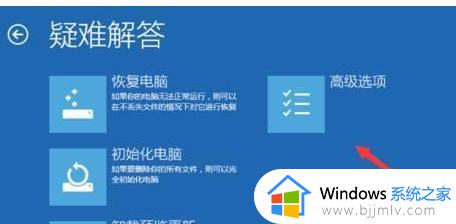
3、在高级选项中点击–“启动设置”

4、点击–“重启”按钮。

5、电脑此时会重启电脑,重启后会看到如下图所示的这个界面。按一下数字“4”就选择的是安全模式。
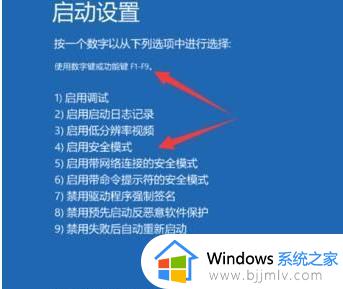
6、此电脑右击选择管理–设备管理器。找到显卡驱动,并禁用独立显卡nvidia重启电脑即可。
以上全部内容就是小编带给大家的windows启动卡住转圈处理方法详细内容分享啦,遇到上述情况的小伙伴就快点跟着小编一起来看看。
windows启动一直在转圈怎么办 windows启动卡住转圈如何处理相关教程
- windows系统启动一直在转圈怎么办 windows启动一直转圈圈很久如何处理
- windows启动转圈圈很久怎么办 windows启动转圈圈时间长如何解决
- windows启动一直转圈如何解决 windows开机一直无法进入卡在转圈怎么处理
- windows开机转圈卡住怎么修复 windows电脑开机一直转圈如何解决
- 电脑启动后鼠标一直转圈圈怎么办 电脑开机后鼠标一直在转圈圈如何处理
- 戴尔笔记本正在重新启动一直转圈怎么回事 戴尔笔记本重启启动一直转圈如何处理
- 开机正在准备windows一直在转圈怎么办 电脑启动正在准备windows卡住如何解决
- 罗技ghub启动转圈圈怎么办 罗技ghub打开后一直加载解决方法
- windows任务栏转圈怎么办 windows任务栏卡死转圈如何解决
- xbox登陆一直转圈怎么办?登录xbox一直在转圈解决方法
- 惠普新电脑只有c盘没有d盘怎么办 惠普电脑只有一个C盘,如何分D盘
- 惠普电脑无法启动windows怎么办?惠普电脑无法启动系统如何 处理
- host在哪个文件夹里面 电脑hosts文件夹位置介绍
- word目录怎么生成 word目录自动生成步骤
- 惠普键盘win键怎么解锁 惠普键盘win键锁了按什么解锁
- 火绒驱动版本不匹配重启没用怎么办 火绒驱动版本不匹配重启依旧不匹配如何处理
电脑教程推荐
win10系统推荐